windows10怎么设置桌面背景 Windows 10 桌面背景设置方法
Windows 10 是目前广泛使用的操作系统之一,而桌面背景的设置是个性化电脑的重要步骤,要设置 Windows 10 的桌面背景,首先需要右键点击桌面空白处,选择个性化,然后在背景选项中选择想要设置的图片或颜色。还可以调整图片的显示方式和填充方式,以获得最佳的视觉效果。通过这些简单的步骤,您可以轻松地定制属于自己的个性化桌面背景。
具体步骤:
1. 首先呢!windows 10也像我们的其它系统一样,都是有开始windows开始 图标的。我们点击我们的开始图标→设置 就会弹出设置界面
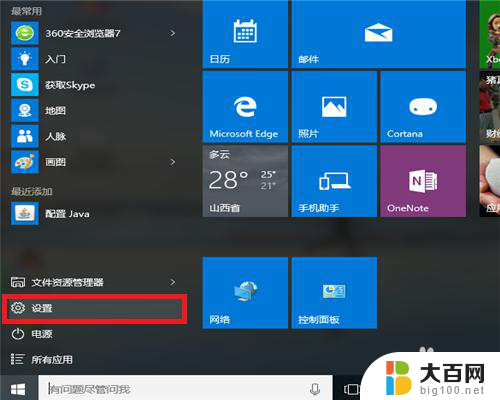
2.如下图就是我们的windows 10设置界面了,有木有又快很酷的感觉呢?》
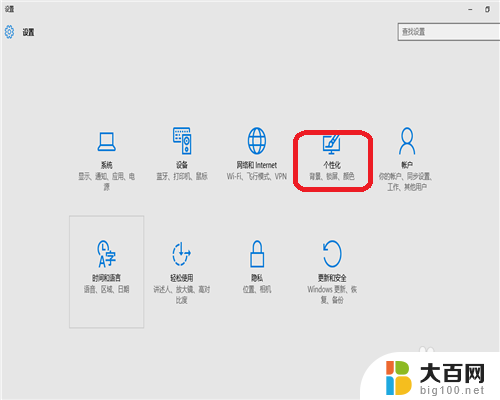
3.随后我们点击如步骤图中的个性化,就会有如下图中的背景界面设置了
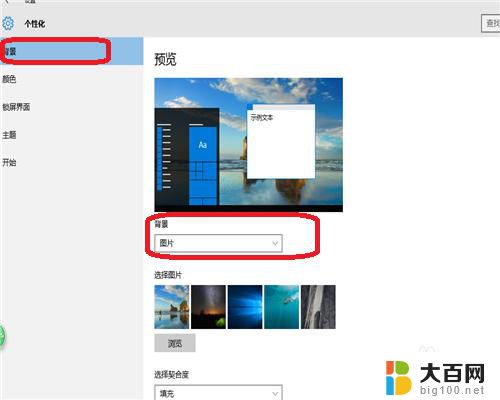
4. 在第三不中的图片中有一个图片背景设置,里面的下拉框如下图所示:有三种样式“图片、纯色、幻灯片放映”图片和纯色。就是一张唯一的背景/然而幻灯片呢,是由多个背景图片组合成的,每隔一段时间呢就会有不同的背景显示
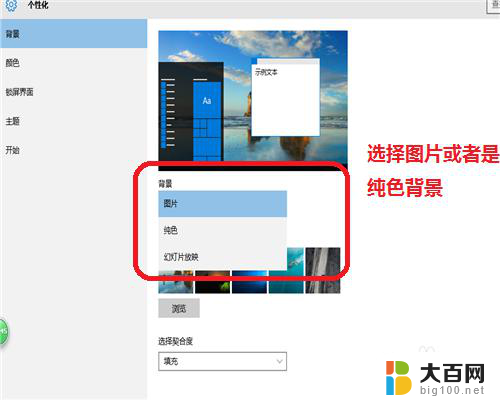
5.当然了,选择自己喜欢的背景图片。就要知道下一步了,如下图所示点击浏览,可以选择一个文件夹,当然也就是你喜欢的背景图片了(你可以选择多个来做成幻灯片放映)
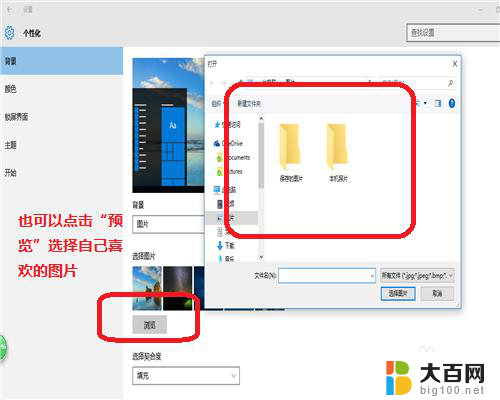
6.图片选择完毕之后,下一步可以来做一个样式的改变,如下图所示呢!它的填充效果有6中显示,当然了不同的设置会有不同的效果
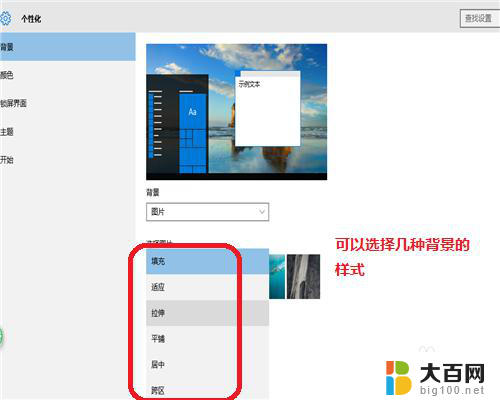
7.这样我们的windows 10背景就设置完成咯!(这里呢,我设置的是系统中所给的背景。大家也可以选择或者是选择自己喜欢的背景来设置)

以上是关于如何设置Windows 10桌面背景的全部内容,如果您遇到这种情况,可以尝试根据我的方法来解决,希望对大家有所帮助。
windows10怎么设置桌面背景 Windows 10 桌面背景设置方法相关教程
- w10桌面背景怎么设置 windows 10 桌面背景设置方法
- 电脑怎样更改桌面背景 Win10怎么设置桌面背景
- win10系统怎么设置桌面背景 Windows 10如何设置桌面背景图片
- windows10桌面图片怎么换 Win10桌面背景更换教程
- windows电脑桌面壁纸怎么设置 Win10怎么更换桌面背景图片
- 怎样设置电脑壁纸桌面 Win10更换桌面背景的步骤
- 桌面图片文件夹 Win10桌面背景图片文件夹位置
- 电脑修改桌面壁纸 Win10自定义桌面背景方法
- 电脑桌面如何更换壁纸 Win10怎么更换桌面背景图片
- 电脑桌面背景改不了怎么回事 win10桌面背景无法修改黑屏
- win10系统消息提示音怎么关闭 薄语消息提示音关闭方法
- win10怎么看是不是安全模式 win10开机如何进入安全模式
- win10命令行修改ip地址 win10怎么设置局域网IP地址
- win10 局域网 闪退 浏览器闪退频繁怎么解决
- 电脑设置 提升网速 win10 如何调整笔记本电脑的网络设置以提高网速
- 怎么看win10系统是32位还是64位 如何检测Win10系统是32位还是64位
win10系统教程推荐
- 1 电脑设置 提升网速 win10 如何调整笔记本电脑的网络设置以提高网速
- 2 电脑屏幕调暗win10 电脑屏幕调亮调暗设置
- 3 window10怎么一键关机 笔记本怎么使用快捷键关机
- 4 win10笔记本怎么进去安全模式 win10开机进入安全模式步骤
- 5 win10系统怎么调竖屏 电脑屏幕怎么翻转
- 6 win10完全关闭安全中心卸载 win10安全中心卸载教程详解
- 7 win10电脑怎么查看磁盘容量 win10查看硬盘容量的快捷方法
- 8 怎么打开win10的更新 win10自动更新开启教程
- 9 win10怎么关闭桌面保护 电脑屏幕保护关闭指南
- 10 电脑怎么更新回win10 电脑升级win10教程